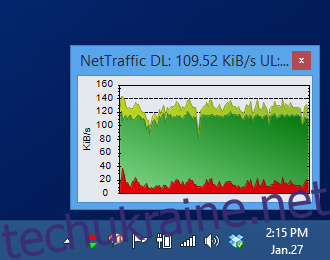Якщо ваш план домашнього Інтернету не безлімітний, ви не самотні; Часи необмеженої пропускної здатності в більшості країн світу давно минули, а вимірювання даних стало звичайною практикою серед провайдерів Інтернет-послуг через збільшення пропускної здатності користувачів. Якщо у вашій інтернет-підписці є щомісячна квота, радимо відстежувати її самостійно, щоб уникнути перевищення місячного обмеження даних. Крім того, ви не завжди отримуєте ту швидкість, яку вам обіцяє ваш провайдер, і стежити за цим може бути гарною ідеєю, щоб перевірити, чи варто ви отримувати свої гроші. Існує кілька інструментів, які допоможуть вам з цими завданнями, а NetTraffic — це одна з програм для Windows, яка допомагає відстежувати використання Інтернету серед широкого набору мережевих інтерфейсів.
Легкий інструмент має пристойний і зручний інтерфейс і постійно знаходиться в області системного трея після запуску. Після натискання значка на системній панелі ви побачите невелике вікно з графіком, що відображає вашу поточну швидкість Інтернету. Колірний шаблон графіка дає змогу досліджувати та аналізувати швидкість завантаження, завантаження та комбінувати пропускну здатність. Діаграма оновлюється в режимі реального часу, автоматично відображаючи будь-які стрибки та збої в даних.
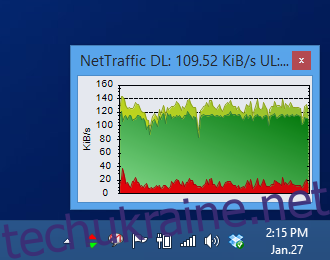
Клацніть правою кнопкою миші піктограму сповіщення NetTraffic, і це дозволить вам відкрити повний статистичний звіт із контекстного меню. Цей звіт дає змогу детально вивчити історію використання даних. На вкладці «Загальні» можна переглянути доступну інформацію за роками, місяцями, днями і навіть годинами. Програма відстежує все, що пов’язано з передачею даних. Наприклад, ви можете легко перевірити загальну кількість надісланих і отриманих байтів, а також загальний час з моменту активації мережевого інтерфейсу. Звіт поділено на поточний, середній та прогнозний розділи.
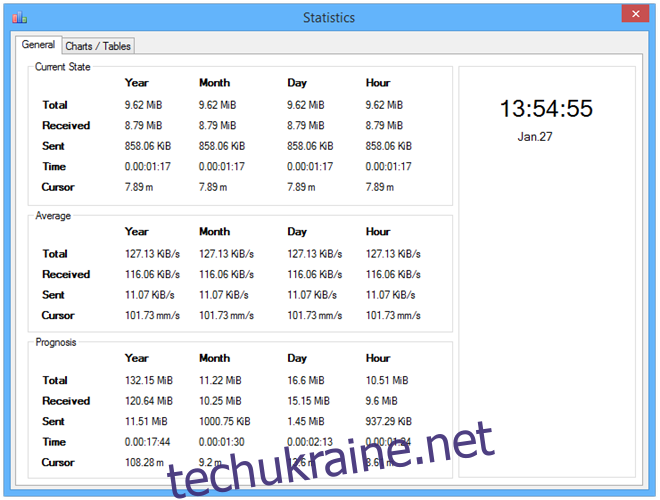
Натисніть на вкладку «Діаграми / таблиці», і NetTraffic повідомить вам інформацію іншим способом. Тут ви можете переглядати та аналізувати інформацію, що стосується певних діапазонів дат. Все, що вам потрібно зробити, це вказати дати «Від» і «До», а все інше зробить програма. Крім того, ви також можете клацнути та перетягнути певний часовий проміжок на діаграмі, і ваша статистика зміниться на вибраний період часу.
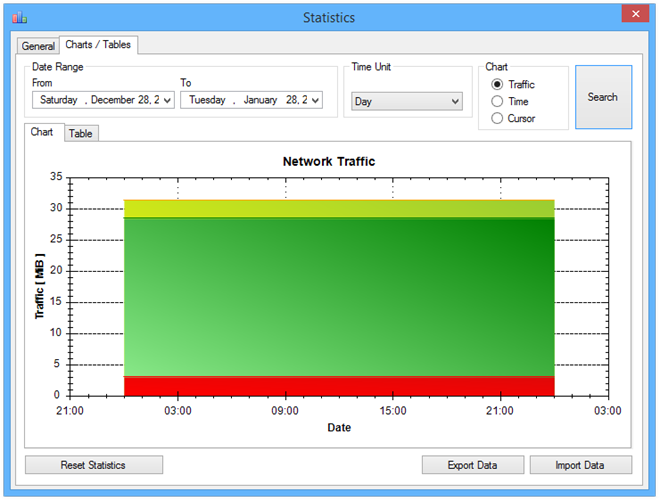
Ви також можете налаштувати цю діаграму у вікні налаштувань NetTraffic, змінивши кольори та стиль, а також налаштувавши деякі інші корисні параметри на вкладках «Загальні» та «Діаграма».
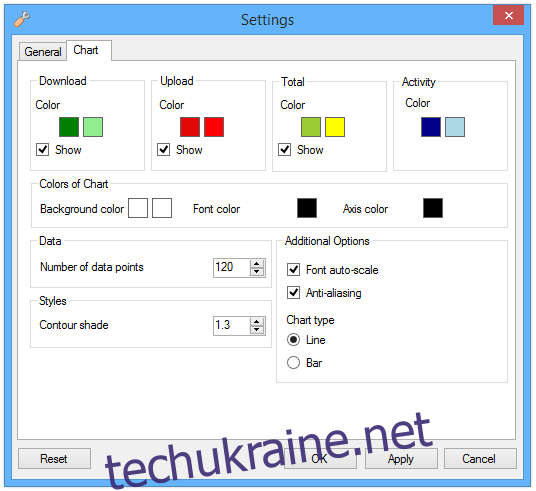
NetTraffic працює на Windows XP, Windows Vista, Windows 7 і Windows 8. Підтримуються як 32-розрядні, так і 64-розрядні операційні системи.